通过CorelDRAW进行打印合并教程
来源:网络收集 点击: 时间:2024-07-05【导读】:
通过CorelDRAW进行打印合并教程方法/步骤1/7分步阅读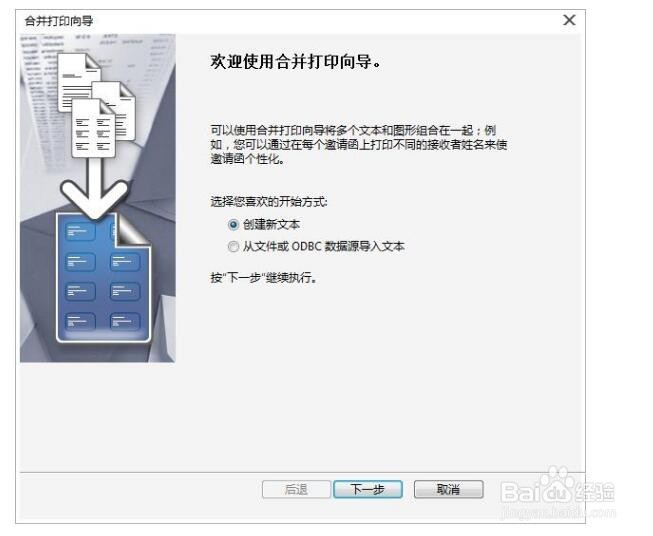 2/7
2/7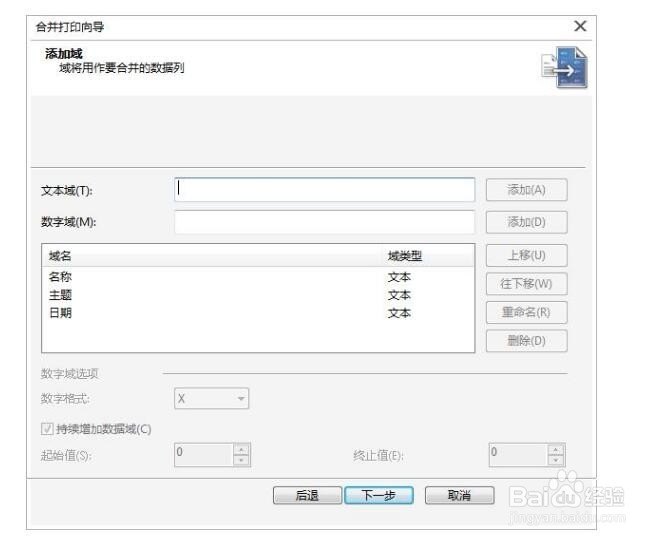 3/7
3/7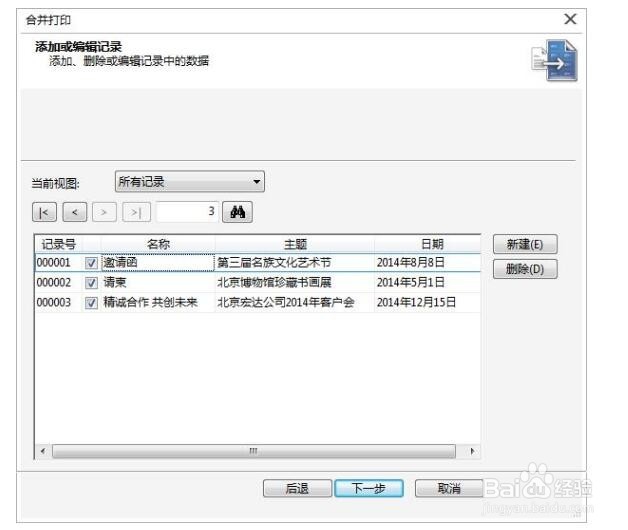 4/7
4/7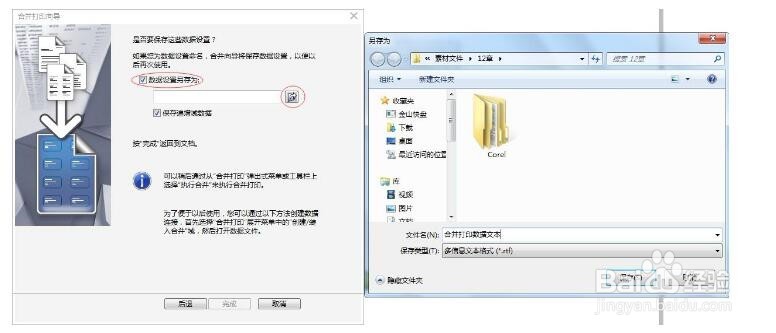 5/7
5/7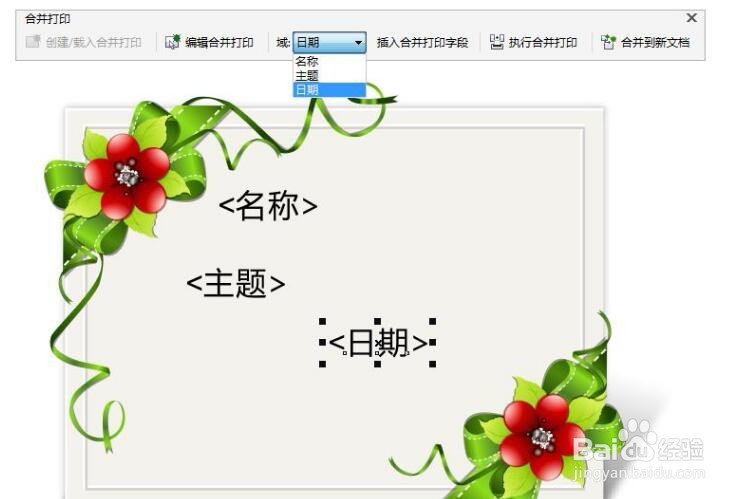 6/7
6/7 7/7
7/7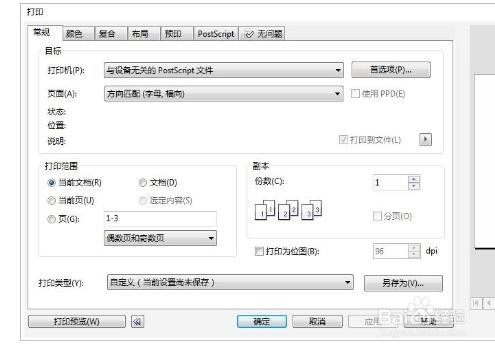
打开软件,打开图形文档,执行“文件”“合并打印”“创建/载入合并打印”命令,弹出“合并打印导向”对话框,选中“创建新文本”单选按钮。
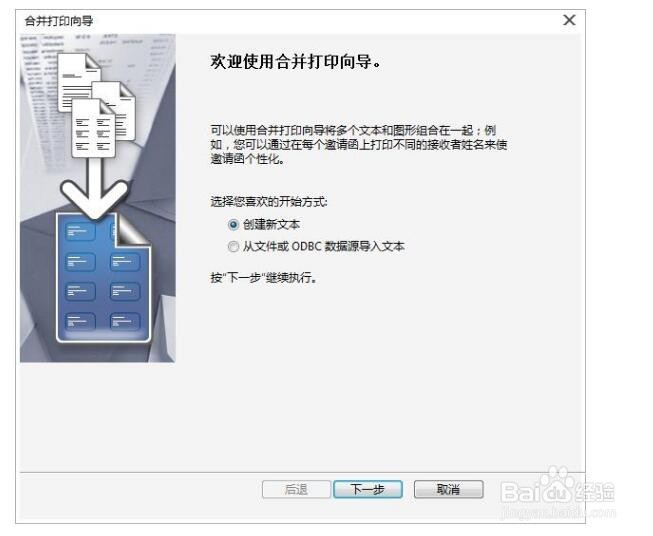 2/7
2/7单击“下一步”按钮,进入“添加域”页面,在“文本域”文本框中输入文字“名称”后,单击“添加”按钮,即可将其加入到下面的域名列表中。
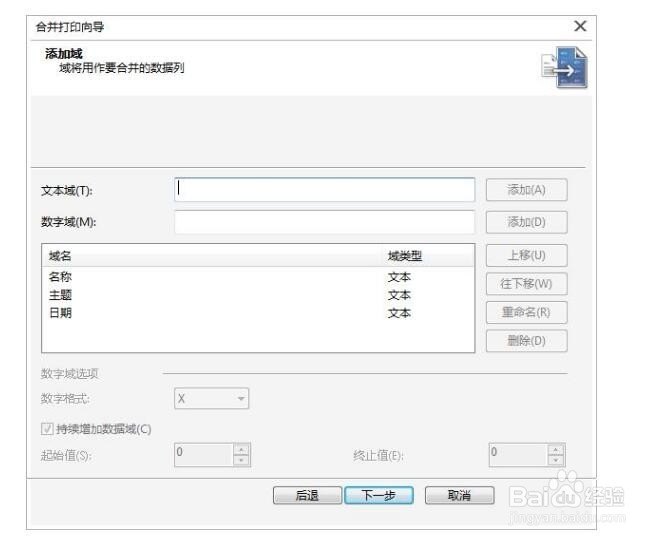 3/7
3/7单击“下一步”按钮,进入“添加或编辑记录”页面,在“名称”下的文本框中输入第一张卡片中的文字,包括名称、主题、日期,然后单击“新建”按钮,创建新的条目。
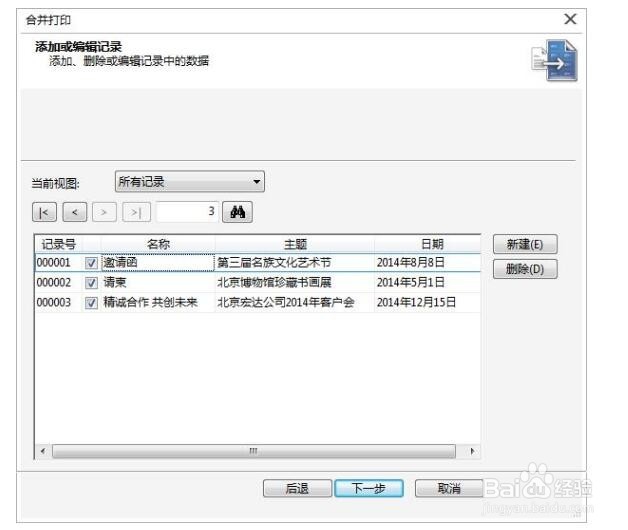 4/7
4/7再次单击“下一步”按钮,进入保存页面,选中“数据设置另存为”复选框,单击按钮,打开“另存为”对话框,选择保存路径,并输入数据文件名称,单击“完成”按钮,数据文件将保存在指定目录中。
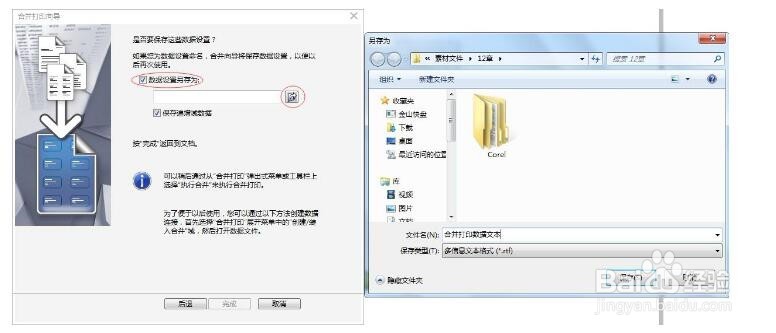 5/7
5/7此时弹出“合并打印”工具栏,在“域”下拉列表中选择域名,单击“插入合并打印字段”按钮。
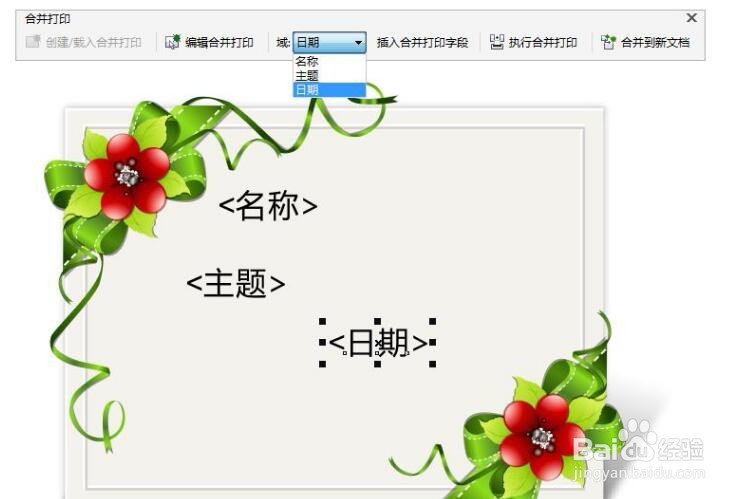 6/7
6/7在“合并打印”工具栏中单击“合并到新文档”按钮,将文本数据与图形文件合并,并将合并文档保存到新文件中。
 7/7
7/7效果满意后,在“合并打印”工具栏中单击“执行合并打印”按钮,弹出“打印”对话框,选择打印机,并选择需要打印的页面,单击“打印”按钮,即可打印输出合并文档。
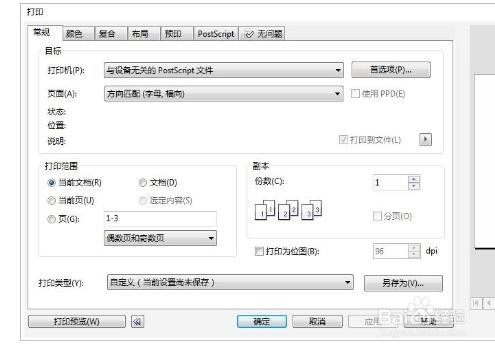
版权声明:
1、本文系转载,版权归原作者所有,旨在传递信息,不代表看本站的观点和立场。
2、本站仅提供信息发布平台,不承担相关法律责任。
3、若侵犯您的版权或隐私,请联系本站管理员删除。
4、文章链接:http://www.1haoku.cn/art_933025.html
上一篇:如何开启支付宝的笔笔攒
下一篇:简笔画-如何画数码宝贝比高兽的简笔画
 订阅
订阅